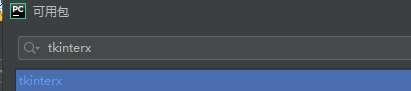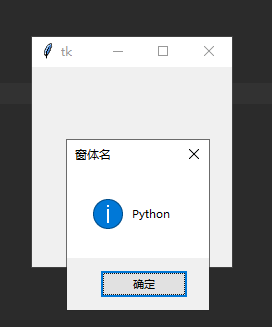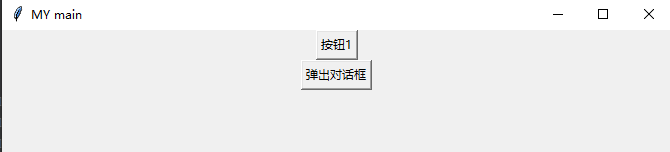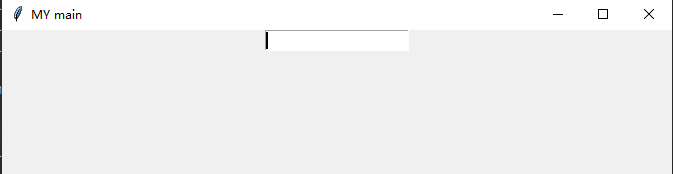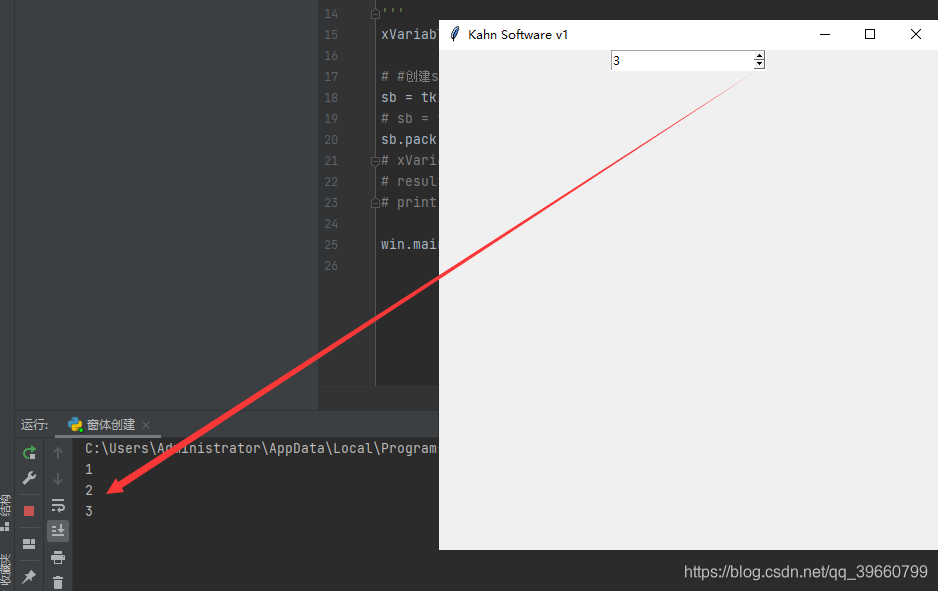Python创建窗体,Python添加按钮,Python添加输入框 |
您所在的位置:网站首页 › opencv cvui文本框输入 › Python创建窗体,Python添加按钮,Python添加输入框 |
Python创建窗体,Python添加按钮,Python添加输入框
|
1.需要安装的包tkinterx
如果只需要一个对话框,我们可以使用withdraw()方法隐藏主窗体 #此方法可以在多个窗体切换时使用 win1.withdraw()#隐藏窗体 win1.deiconify()#显示窗体 5.添加Button按钮 import tkinter as tk from tkinter import * from tkinter import messagebox win1=tk.Tk() win1.title('MY main')#添加窗体名称 win1.geometry('670x470')#设置窗体大小 def msgbox(): messagebox.showinfo("窗体名", "Python") Button(win1, text="按钮1").pack()#添加第一个按钮 Button(win1, text="弹出对话框", command=msgbox).pack()#添加第二个按钮 win1.mainloop()
详细参数请查阅官网(Button) 链接: 直通车 6.添加输入框(Entry) import tkinter as tk from tkinter import * win1=tk.Tk() win1.title('MY main')#添加窗体名称 win1.geometry('670x470')#设置窗体大小 Entry(win1, show='*').pack()#添加输入框,show='*'为输密码时显示*号。 win1.mainloop()
详细参数请查阅官网(Entry) 链接: 直通车 6.1Entry输出 import tkinter def msgbox(): print(xVariable.get()) win = tkinter.Tk() win.title("标题") # #窗口标题 win.geometry("500x500") xVariable = tkinter.StringVar() # #设定一个字符串类型的变量 tkinter.Entry(win, textvariable=xVariable).pack() tkinter.Button(win,text='按钮', command=msgbox).pack() win.mainloop() 7.Spinbox使用 import tkinter def xFunc(): print(xVariable.get()) win = tkinter.Tk() win.title("Kahn Software v1") # #窗口标题 win.geometry("500x500+200+20") ''' 此功能可以做出比如游戏里的购物数量加减。 from_=0, 开始值为0 to=100 结束值设定为100 increment=10 设定步长为10,默认为1。 values=(0, 2, 4, 6, 8, 21, 37, 36) 可以设定值是固定的哪些,用了这玩意就不能用from_ to了 ''' xVariable = tkinter.StringVar() # #设定一个字符串类型的变量 # #创建scale滚动条 sb = tkinter.Spinbox(win, from_=0, to=100, increment=1, textvariable=xVariable, command=xFunc) # sb = tkinter.Spinbox(win, values=(0, 2, 4, 6, 8, 21, 37, 36)) # #值写死 sb.pack() # xVariable.set(18) # #赋值 # result = xVariable.get(xVariable) # #取值 # print(result) win.mainloop() # #窗口持久化
|
【本文地址】
今日新闻 |
推荐新闻 |